Black Myth: Wukong krasjer – Løsninger å prøve

Finn ut hvordan du kan håndtere krasjer i Black Myth: Wukong slik at du kan nyte dette spennende action-RPG-spillet uten avbrudd.
VR er for det meste en enmannshobby. To personer kan ikke dele et hodesett. Med mindre flere personer med sine egne hodesett spiller et spill som støtter flerspiller, er det ikke mye sosiale ting som skjer med et VR-hodesett som Quest 2.
Det eneste unntaket er casting-funksjonen. Den lar deg koble din Quest 2 til en nettleser eller mobil. Slik caster du det du ser i VR til telefonen din slik at noen andre kan se det du ser!
Tips : Denne funksjonen lar deg kun caste til én telefon – din egen. Det må være på samme Wi-Fi-tilkobling som headsettet, og det må kobles sammen med telefonen før du prøver å caste til det.
Det er to måter å starte casting til telefonen på.
Først må du åpne Oculus-appen på telefonen og sørge for at den er koblet til headsettet og at begge enhetene er på samme nettverk. For å aktivere en cast, må du trykke på alternativet øverst til høyre som viser headsettets logo med et lite Wi-Fi-symbol festet.
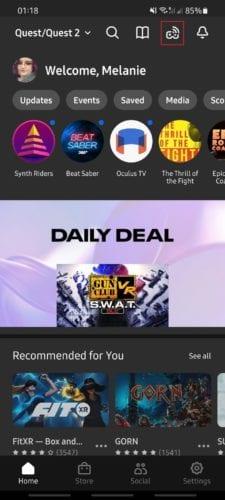
Velg symbolet øverst til høyre.
Når du gjør det, vil du bli tatt til en skjerm hvor du får muligheten til å velge headsettet du vil koble til. Oddsen er at du bare har én uansett, men hvis du har flere, velg den du vil ha. Sørg for at den er tilkoblet, og trykk på Start-knappen nederst.
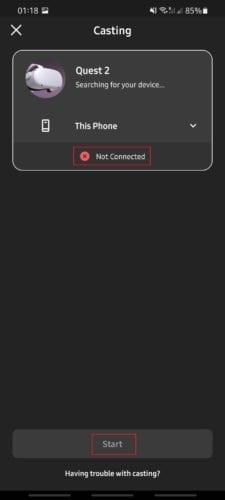
Vent til den røde indikatoren her blir grønn (noe som gjør Start-knappen valgbar). Når du har koblet til, trykk på Start-knappen.
Det vil ta noen sekunder før tilkoblingen er opprettet. Likevel vil du kunne se hva VR-headsettet ser, i tillegg til å høre lyden spilleren får. Du vil ikke kunne samhandle med noe – det er rett og slett en videostrøm.
Det andre alternativet for å starte en cast til mobil er å gjøre det fra hodesettet. Som med det første alternativet, må både telefonen og Quest 2 være sammenkoblet og koblet til i Oculus-appen før du kan gjøre dette – når du har forsikret deg om at det er tilfelle, tar du bare på deg headsettet, gir telefonen til hvem som helst ønsker å se deg og starte oppdraget.
Bruk delingsalternativet (det andre ikonet fra høyre i menylinjen) for å få delingsalternativene dine. Du har flere forskjellige alternativer, for eksempel å filme, ta skjermbilder eller caste til en annen enhet. Velg Cast for å åpne casting-menyen.
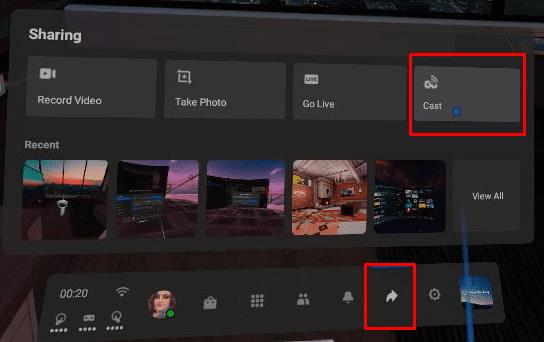
Åpne Deling-menyen, og velg deretter Cast.
I casting-menyen ser du en liste over enheter du kan caste til. Velg «Oculus-app», og klikk deretter på Neste for å begynne å caste til Oculus-appen på den sammenkoblede telefonen.
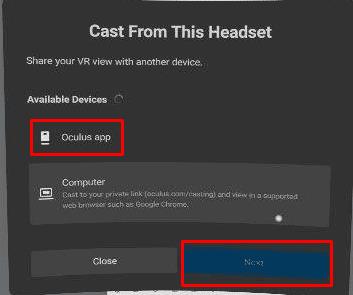
Velg «Oculus-app», og klikk deretter på Neste for å begynne å caste til telefonen.
Alternativet for deling til mobil er en fin måte å la partneren, barnet eller vennen din se hva du gjør – for eksempel hvis du konkurrerer i BeatSaber eller et lignende spill, men bare har ett hodesett, så lar du den andre personen se hva som skjer er en fin måte å forhindre at begge parter kjeder seg!
Har du prøvd funksjonen for deling til mobil? Foretrekker du det fremfor nettleserbesetningen? Del dine tanker i kommentarene nedenfor.
Finn ut hvordan du kan håndtere krasjer i Black Myth: Wukong slik at du kan nyte dette spennende action-RPG-spillet uten avbrudd.
Windows 11 vs. MacOS – Oppdag noen av de viktigste forskjellene mellom disse operativsystemene for å hjelpe deg med å ta valget om enheter.
Lær hvordan du slår av PlayStation 5 (PS5) enkelt. Effektive metoder for å håndtere konsollens strøm for optimal ytelse.
Opplever du problemer med PS5 som ikke kobler til Internett? Her er 14 effektive måter å fikse tilkoblingsproblemer på.
Oppdag hvordan du løser hvert enkelt problem som fører til feilmeldingen «Minecraft kan ikke koble til verden». Følg vår omfattende guide for en bedre spilleopplevelse.
PlayStation 4 er en av de raskestselgende spillkonsollene gjennom tidene, men mange førstegenerasjonskonsoller har problemer med Wi-Fi-kortet. Tilkoblingshastigheten er vanligvis lavere enn den burde være, noe som er et problem når mange spill har nedlastningsstørrelser på hundrevis av gigabyte.
Minecraft Badlion Client er en gratis-å-bruke launcher og manager for Minecraft. Det krever ikke et ekstra kjøp.
Oculus Quest 2 er et kraftig, frittstående headset som bruker sporing innvendig og ut for å gi utrolig spilling uten ledninger, men det koster mye. Hodesettets ytelse er ikke på nivå med en high-end spill-PC, noe som betyr at spillytelsen er begrenset til hva headsettet selv kan håndtere.
Selv om uttrykket "dampsky" kan fremmane bilder av en kokende vannkoker eller et gammeldags tog, er det når det kommer til videospill en morder funksjon på den største PC-spillplattformen. Hvis du spiller på Steam, vil du definitivt vite hvordan du bruker Steam Cloud-spilllagring.
Blant spillere har streamere et kjendisrykte. Som et resultat vil andre spillere spille både med og mot dem.
Du kan ikke bygge en Twitch-kanal over natten. Det kan ta lang tid å bygge opp et lojalt fellesskap av seere, fra et par gjengangere til tusenvis av lojale fans, klare til å støtte fellesskapet ditt etter hvert som det vokser.
Å spille PC-spill sammen med venner er gøy, men det krever at alle involverte eier spillet som spilles. Å spille spillet samtidig kan også være vanskelig.
Minecraft har et rykte på seg for å være et lavoppløselig og blokkert spill, men noen mods kan få Minecraft til å se helt nydelig ut – på bekostning av å belaste systemet ditt seriøst. OptiFine er en grafikkoptimaliseringsmod for Minecraft som kan forbedre ytelsen og bildefrekvensen.
Demoer for spill er få og langt mellom i disse dager, så noen ganger kjøper du et spill fra PlayStation Network, og det er totalt stinker. Klart du kan fortsette å spille den og håper den blir bedre.
Slå av PS5 DualSense-kontrolleren for å spare batterilevetid eller før du kobler den til en datamaskin, smarttelefon eller en annen PS5. Og hvis PS5-kontrolleren din ikke fungerer som den skal, kan det løse problemet å slå den av og på igjen.
Dynamisk belysning er et av aspektene som gjør Roll20 til en så tiltalende plattform for bordspill. Det lar spillmestere lage grenser som dører og vegger som spillere ikke kan passere – perfekt for når du trenger å slippe spillere ned i en labyrint for en utfordring.
Minecraft har kommet langt siden lanseringen tilbake i 2011. Det spenner nå over flere spillmoduser, hver med forskjellige sluttmål og med varierende vanskelighetsgrader.
Kanskje passende for 10-årsjubileet, har Minecraft igjen blitt verdens mest populære spill. Men for de som kommer til spillet for første gang, lurer du kanskje på hvordan du spiller Minecraft.
En kablet internettforbindelse kan gjøre underverker for enhver spillkonsoll, siden det vil øke tilkoblingshastigheten din betraktelig. Men hvis du ønsker å gjøre dette med en Nintendo Switch-enhet, vil du finne ut at du må ta noen ekstra skritt.
Når du ser en Twitch-streamer i aksjon, kan du tenke på å bruke en emote for å få oppmerksomheten deres eller vise hva du tenker. Twitch-emosjoner er som emojier, som viser et lite bilde for å vise humøret ditt eller sende ut en melding som kan formidle mer følelser enn en enkel tekstmelding.
Finn ut hvordan du kan håndtere krasjer i Black Myth: Wukong slik at du kan nyte dette spennende action-RPG-spillet uten avbrudd.
Finn ut vår liste over de 8 beste trådløse hodetelefonene du kan velge, avhengig av budsjett, livsstil og behov.
Finn ut hvordan du fikser feilen ved å bli med på serveren med feilkode 4008 når du prøver å spille Warhammer 40,000: Darktide, og lær hvorfor denne feilen vises.
Hvis du går tom for intern lagringsplass på din Sony PlayStation 5 eller PS5, ønsker du kanskje å vite hva PS5 NVMe kravene for lagringsutvidelse er.
Steam Deck er en kraftig håndholdt enhet for PC-spill på farten. Lær hvordan du bruker EmuDeck til å spille klassiske emulerte spill fra eldre konsoller.
Hyppige Steam-krasj på PC kan ha mange årsaker. Her er 9 mulige løsninger som kan hjelpe deg å komme tilbake til spillingen.
Ser du etter måter å oppgradere den interne lagringen på PS5? Dette er den beste guiden du kan finne på nettet om PS5 lagringsoppgradering.
Hvis du ønsker å oppgradere oppsettet ditt, sjekk ut denne listen over essensielt utstyr for gamere for å heve din spillopplevelse.
Evnen til å spille spill på ditt foretrukne språk kan forbedre spillopplevelsen din betraktelig med EA-appen, noe som gjør den mer oppslukende og
Mange grunner kan føre til at du skjuler spillene i Steam-biblioteket for vennene dine. Hvis du har et guilty pleasure-spill eller ikke vil at andre skal se når



























